Πώς να παρακάμψετε την επαλήθευση τηλεφώνου Gmail [Ενημέρωση 2022]
Θέλετε να μάθετε πώς να παράκαμψη της επαλήθευσης τηλεφώνου Gmail? Αυτή είναι η σωστή σελίδα. Όταν δημιουργείτε έναν ολοκαίνουργιο λογαριασμό Gmail, συνήθως θα σας ζητείται να δώσετε τον αριθμό τηλεφώνου σας για έλεγχο ταυτότητας σε 2 βήματα όποτε θέλετε να συνδεθείτε στο Gmail. Η Google θα σας στείλει ένα μήνυμα κειμένου ή μια κλήση με έναν τετραψήφιο κωδικό που θα εισαγάγετε για να αποκτήσετε πρόσβαση στον λογαριασμό σας. Έτσι, σε αυτήν την ανάρτηση, θέλουμε να μάθουμε πώς να παραλείψετε αυτό το βήμα επαλήθευσης στο Chrome για υπολογιστές και κατά τη διαδικασία FRP σε τηλέφωνα Android. Αλλά πρώτα, ας μάθουμε κάτι για το Google επαλήθευση αριθμού τηλεφώνου.
Μέρος 1: Γιατί η Google ζητά αριθμό τηλεφώνου για την επαλήθευση ενός λογαριασμού;
Όπως αναφέρθηκε αρχικά, η Google ζητά από τους χρήστες να δώσουν έναν αριθμό τηλεφώνου κατά την εγγραφή του λογαριασμού. Εδώ θα το κάνετε λάβετε ένα SMS ή τηλεφωνήστε με τον κωδικό επιβεβαίωσης. Και το πιο συναρπαστικό μέρος είναι ότι μπορείτε να χρησιμοποιήσετε τον αριθμό τηλεφώνου κάποιου ή έναν ψεύτικο αριθμό για να επαληθεύσετε τον λογαριασμό σας Google. Απλώς βεβαιωθείτε ότι ο αριθμός είναι διαθέσιμος κάθε φορά που θέλετε να συνδεθείτε στον λογαριασμό σας.
Λοιπόν, γιατί η Google ζητά τον αριθμό τηλεφώνου σας; Είναι απλό; το πρόσθετο επίπεδο ασφάλειας! Καθώς οι κωδικοί πρόσβασης γίνονται ευάλωτοι στους χάκερ, οι περισσότερες εταιρείες τεχνολογίας όπως η Google και η Apple χρησιμοποιούν έλεγχο ταυτότητας 2 παραγόντων στους περισσότερους λογαριασμούς. Επομένως, προτού συνδεθείτε στο λογαριασμό σας στο Gmail, πρέπει να αποδείξετε ότι έχετε λάβει πραγματικά τον κωδικό.
Μέρος 2: Μπορείτε να επαληθεύσετε έναν Λογαριασμό Google χωρίς αριθμό τηλεφώνου;
Το θέμα είναι ότι είναι σχεδόν αδύνατο να δημιουργήσετε έναν νέο λογαριασμό σε υπηρεσίες όπως το Gmail, το Facebook και το YouTube χωρίς να δώσετε τον αριθμό τηλεφώνου σας. Ωστόσο, επειδή οι περισσότεροι πιστεύουν ότι η εταιρεία ή η κυβέρνηση θα χρησιμοποιήσει τον αριθμό τηλεφώνου που τους παρέχεται για να τους παρακολουθήσει, η Google σάς παρέχει εναλλακτικούς τρόπους επαλήθευσης του λογαριασμού σας. Παρακάτω είναι μια σύντομη ματιά:
| Μέθοδοι επαλήθευσης αριθμού τηλεφώνου | Ναι όχι |
| Άλλο ένα email | Ναι |
| Ρυθμίσεις τηλεφώνου | Ναι |
| Ρυθμίσεις Chrome | Ναι |
| Προσωπικές ερωτήσεις | Ναι |
Μέρος 3: Πώς να παρακάμψετε την επαλήθευση τηλεφώνου Gmail σε υπολογιστή με τις ρυθμίσεις του Chrome
Σε αυτήν τη μέθοδο, θα μάθουμε να παραλείπουμε το βήμα επαλήθευσης τηλεφώνου Google στο πρόγραμμα περιήγησης Chrome του υπολογιστή σας. Αλλά θυμηθείτε να αποσυνδεθείτε πρώτα από το πρόγραμμα περιήγησης Chrome. Για να το κάνετε αυτό, πατήστε το εικονίδιο του προφίλ σας και πατήστε το εικονίδιο ‘συγχρονισμός’. Στη συνέχεια, ακολουθήστε αυτά τα βήματα:
Βήμα 1. Ανοίξτε το Chrome και πατήστε το Προφίλ πριν κάνετε κλικ στο Ενεργοποιήστε το Sync κουμπί.
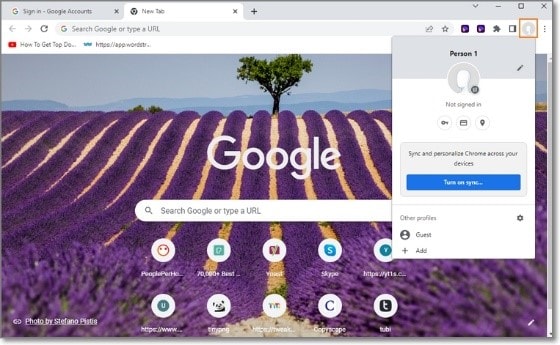
Βήμα 2. Θα ξεκινήσει η σελίδα Λογαριασμού Google. Σε αυτήν την περίπτωση, πατήστε Δημιουργήστε λογαριασμό.
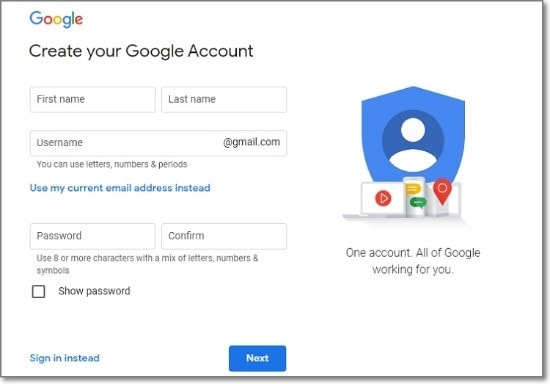
Βήμα 3. Τώρα εισαγάγετε τα στοιχεία του λογαριασμού, όπως όνομα χρήστη, όνομα/επώνυμο και κωδικό πρόσβασης.
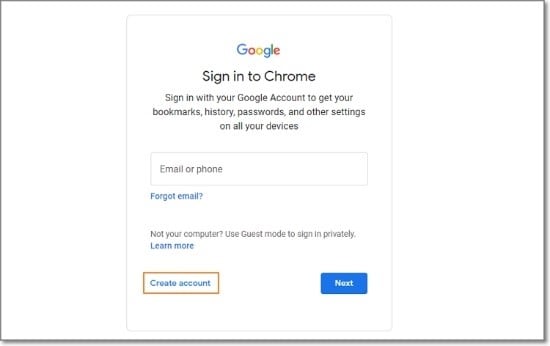
Βήμα 4. Κάντε κλικ στο Επόμενο και δεν θα σας ζητηθεί να εισαγάγετε τον αριθμό τηλεφώνου σας για μελλοντικές επαληθεύσεις. Είναι τόσο εύκολο!
Συμβουλή μπόνους: Πώς να παρακάμψετε την επαλήθευση λογαριασμού Google;
Δυστυχώς, ενδέχεται να μην έχετε αρκετό χρόνο για να αλλάξετε τον λογαριασμό σας στο Gmail πριν επαναφέρετε τις εργοστασιακές ρυθμίσεις του τηλεφώνου σας Android. Κανονικά, θα πρέπει να εισαγάγετε τον κωδικό πρόσβασής σας στο Gmail και να επιβεβαιώσετε τον κωδικό πριν περάσετε το σύστημα κλειδώματος FRP.
Αν έχετε κολλήσει εδώ, αφήστε το Wondershare DrFoneTool να σε βοηθήσω. Είναι μια εφαρμογή επιτραπέζιου υπολογιστή που μπορεί εύκολα να παρακάμψει το σύστημα κλειδώματος ενεργοποίησης στο τηλέφωνό σας Samsung. Η λειτουργία ‘Ξεκλείδωμα οθόνης’ σάς επιτρέπει επίσης να παρακάμψετε κωδικούς πρόσβασης, PIN, μοτίβα, FaceID ή TouchID. Ας μάθουμε πώς λειτουργεί:

DrFoneTool – Ξεκλείδωμα οθόνης (Android)
Παράκαμψη της επαλήθευσης τηλεφώνου Gmail μέσα σε λίγα λεπτά
- Λειτουργεί καλύτερα για να ξεκλειδώσετε συσκευές κλειδώματος Samsung FRP με Android 6.0 και νεότερη έκδοση.
- Εφάπαξ πληρωμή για απεριόριστη χρήση πολλαπλών συσκευών εντός καθορισμένης χρονικής περιόδου.
- Ο καθένας μπορεί να το χειριστεί χωρίς κανένα τεχνικό υπόβαθρο.
- Παρακάμψτε την κλειδαριά FRP με το υψηλότερο ποσοστό επιτυχίας στην αγορά.
Βήματα για την παράκαμψη του κλειδώματος FRP στον υπολογιστή σας με το DrFoneTool – Ξεκλείδωμα οθόνης (Android)
Βήμα 1. Εκκινήστε το DrFoneTool στον υπολογιστή σας και μετά πατήστε Ξεκλείδωμα οθόνης. Βεβαιωθείτε ότι το τηλέφωνο και ο υπολογιστής σας είναι συνδεδεμένα σε δίκτυο Wi-Fi.

Βήμα 2. Στη συνέχεια, κάντε κλικ Ξεκλείδωμα οθόνης Android/FRP και στη συνέχεια επιλέξτε Καταργήστε το Google FRP Lock.

Βήμα 3. Τώρα επιλέξτε την έκδοση λειτουργικού συστήματος του τηλεφώνου σας Android πριν συνδέσετε το τηλέφωνο στους υπολογιστές σας χρησιμοποιώντας ένα καλώδιο USB. Εάν η σύνδεση είναι επιτυχής, κάντε κλικ Επιβεβαιώθηκε στο αναδυόμενο παράθυρο DrFoneTool.

Βήμα 4. Τέλος, εφαρμόστε τα βήματα στην οθόνη στο DrFoneTool για να παρακάμψετε το σύστημα Android Lock χωρίς κόπο. Κάντε κλικ παρακάμψετε τον οδηγό FRP για πιο λεπτομερή βήματα.
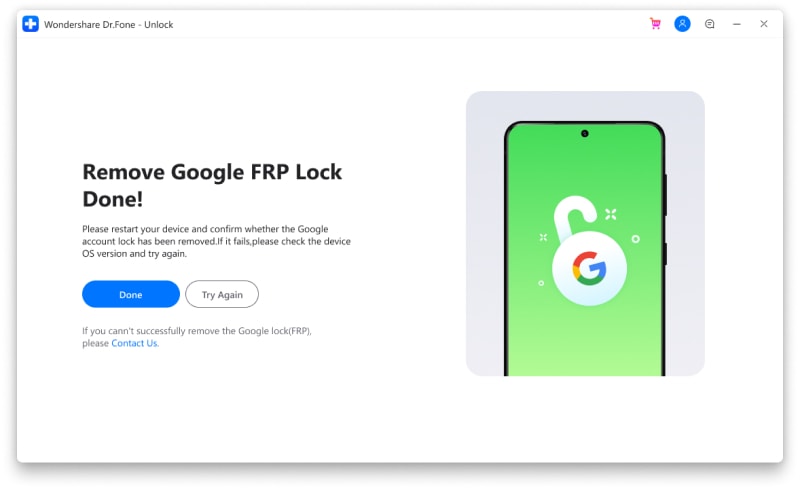
Μέρος 4: Πώς να επαληθεύσετε έναν Λογαριασμό Google χωρίς πραγματικό αριθμό τηλεφώνου
Όπως αναφέρθηκε προηγουμένως, η Google σάς επιτρέπει να επαληθεύσετε τον λογαριασμό σας χωρίς απαραίτητα να λάβετε το εικονικός αριθμός SMS. Μπορείτε να επαληθεύσετε τον λογαριασμό σας χρησιμοποιώντας email, προσωπικά ερωτήματα που είχατε ορίσει νωρίτερα ή σε ρυθμίσεις Android. Ας ρίξουμε μια ματιά σε βάθος!
Λύση 1: Επαληθεύστε έναν Λογαριασμό Google με άλλον λογαριασμό ηλεκτρονικού ταχυδρομείου
- Βήμα 1. Ανοίξτε τη σελίδα Λογαριασμού Google και εισαγάγετε τη διεύθυνση του λογαριασμού email και τον κωδικό πρόσβασής σας.
- Βήμα 2. Εάν δεν είναι επιτυχές, κάντε κλικ στο Ξεχάσατε τον κωδικό σας κουμπί. Τώρα επιλέξτε τον λογαριασμό email στον οποίο θέλετε η Google να στείλει τον κωδικό επαλήθευσης. Εάν δεν το βρείτε, κάντε κλικ στο ‘Δοκιμάστε άλλο τρόπο για να συνδεθείτε.
- Βήμα 3. Ανοίξτε τον λογαριασμό email σας και εισαγάγετε τον κωδικό επαλήθευσης για να συνδεθείτε στον λογαριασμό σας.
Λύση 2: Επαληθεύστε έναν Λογαριασμό Google με Ερωτήσεις ασφαλείας
Εάν έχετε μια ερώτηση ασφαλείας συνδεδεμένη με τον λογαριασμό σας Google, χρησιμοποιήστε την για να ανακτήσετε τον λογαριασμό email σας. Εδώ είναι τα βήματα:
- Βήμα 1. Ανοίξτε τον Λογαριασμό σας Google και, στη συνέχεια, εισαγάγετε το email και τον κωδικό πρόσβασής σας.
- Βήμα 2. Στη συνέχεια, κάντε κλικ στο Ξεχάσατε τον κωδικό σας κουμπί και πατήστε ‘Δοκιμάστε άλλο τρόπο για να συνδεθείτε.’ Μη σταματάς. Πατήστε το ‘Δοκιμάστε άλλο τρόπο” συνδέστε και απαντήστε στην ερώτηση ασφαλείας σας.
- Βήμα 3. Αλλάξτε τώρα τον κωδικό πρόσβασης Google και χρησιμοποιήστε τον νέο για να αποκτήσετε πρόσβαση στον Λογαριασμό σας Google.
Λύση 3: Επαληθεύστε έναν Λογαριασμό Google με ρυθμίσεις τηλεφώνου
Γνωρίζατε ότι μπορείτε εύκολα να παρακάμψετε το βήμα επαλήθευσης αριθμού τηλεφώνου στο Google στις ρυθμίσεις Android; Παρακάτω είναι τα βήματα:
Βήμα 1. Ανοίξτε το ρυθμίσεις εφαρμογή στο τηλέφωνό σας Android και κάντε κλικ στο Λογαριασμός και συγχρονισμός επιλογή. Σε ορισμένες εκδόσεις Android, ίσως χρειαστεί απλώς να επιλέξετε Λογαριασμοί.
Βήμα 2. Τώρα πατήστε Προσθήκη λογαριασμού και στη συνέχεια επιλέξτε Google. Ενδέχεται να σας ζητηθεί να εισαγάγετε τον κωδικό πρόσβασης ή το PIN σας εάν το τηλέφωνό σας είναι κρυπτογραφημένο.
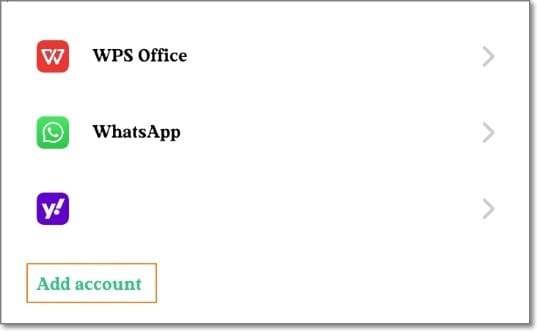
Βήμα 3. Επιλέξτε το Δημιουργία λογαριασμού επιλογή στην κάτω αριστερή γωνία του Εγγραφείτε σε και πιέστε επόμενος.
Βήμα 4. Επιλέξτε ‘Για τον εαυτό μου” και, στη συνέχεια, εισαγάγετε τις πληροφορίες που ζητήθηκαν, όπως DOB, φύλο και άλλα.
Βήμα 5. Εάν σας ζητηθεί να δώσετε τον αριθμό τηλεφώνου σας, πατήστε Μετάβαση και συνεχίστε να ρυθμίζετε τον νέο σας λογαριασμό Gmail.
Άλλη μια συμβουλή: Μπορείτε εύκολα να απενεργοποιήσετε την επαλήθευση σε 2 βήματα της Google, αν και αυτό δεν συνιστάται. Επίσκεψη Λογαριασμός Google, συνδεθείτε και, στη συνέχεια, κάντε κλικ στην Ασφάλεια στο αριστερό παράθυρο. Τώρα κάντε κύλιση προς τα κάτω και κάντε κλικ στην Επαλήθευση σε 2 βήματα πριν συνδεθείτε στον Λογαριασμό σας Google. Τέλος, πατήστε Απενεργοποίηση για να απενεργοποιήσετε αυτήν τη δυνατότητα ασφαλείας.
Τύλιξέ το!
Ελπίζω να έχετε μάθει πολλά μέχρι αυτό το σημείο. Η επαλήθευση αριθμού τηλεφώνου της Google είναι μια σημαντική λειτουργία ασφαλείας που βοηθά να διασφαλίσετε ότι ο λογαριασμός σας είναι ασφαλής από μη εξουσιοδοτημένη πρόσβαση.
Ωστόσο, εάν χάσατε τον αριθμό τηλεφώνου, στείλτε τον κωδικό στη διεύθυνση email σας ή προσθέστε μια ερώτηση ασφαλείας. Επίσης, χρησιμοποιήστε το DrFoneTool για να παρακάμψετε ολόκληρη τη διαδικασία FRP. Και μην ξεχάσετε να αποσυνδέσετε τον αριθμό τηλεφώνου σας από την Google εάν δεν τον χρησιμοποιείτε πλέον.

